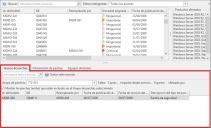Creación y edición de grupos de parches de Windows
Para importar un grupo de parches existente, seleccione Importar > Grupo de parches de Windows.
Puede crear un nuevo grupo de parches o modificar uno existente.
- Para crear un nuevo grupo de parches, haga clic en Nuevo > Parche de Windows > Grupo de parches.
- Para editar un grupo de parches existente, en la lista Grupos de parches haga clic en el nombre del grupo de parches.
En el cuadro de diálogo Nuevo grupo de parches, escriba un nombre que desee asignar a este grupo de parches, agregue un comentario que describa el objetivo de este grupo y haga clic en Guardar.
Tenga cuidado cuando edite grupos de parches existentes. Las modificaciones afectarán a todas las plantillas de análisis que referencien el grupo de parches. Además, si edita y guarda un grupo de parches utilizado por una directiva de agente, los agentes que usen esa directiva se actualizarán la próxima vez que se pongan en contacto con la consola.
El grupo de parches se mostrará en la pestaña Grupos de parches del panel inferior del cuadro de diálogo Parches de Windows (también denominado vista Parches de Windows). Si esto es un nuevo grupo de parches, el grupo estará vacío.
Lleva a cabo acciones en grupos de parches
|
Acción |
Descripción |
|---|---|
|
Cómo agregar uno o más parches a un grupo de parches |
Hay varias maneras de agregar uno o más parches a un grupo de parches. No puede agregar niveles de producto a un grupo de parches. No obstante, puede definir grupos de niveles de productos separados para utilizar con agentes.
Si intenta agregar un parche de distribución de software, se mostrará un diálogo de confirmación. Esto permite garantizar que no analiza sin darse cuenta ni despliega aplicaciones de terceros. |
|
Buscar |
Le permite buscar parches específicos de un grupo de parches. Para iniciar una búsqueda, sólo debe hacer clic en el cuadro de Búsqueda y luego escribir el texto que desee encontrar. Solo aparecerán los parches que coincidan con los criterios de búsqueda, el resto de los parches se oculta. Aquí mostramos algunos consejos para utilizar la herramienta de Búsqueda:
|
|
Eliminar seleccionados |
Para quitar uno o más parches del grupo, seleccione los parches deseados y a continuación, haga clic en Quitar seleccionados. |
|
Grupo de parches |
Utilice este cuadro para seleccionar el grupo de parches deseado. |
|
Editar |
Le permite editar el nombre y la descripción del grupo de parches. |
|
Duplicado |
Hace una copia del grupo de parches. Escriba un nombre nuevo para el grupo y a continuación, haga clic en Aceptar. |
|
Importa una lista de CVE y agrega los parches relacionados con esos CVE. Para obtener más información, consulte Importar CVE. |
|
|
Importar desde archivo |
Se puede importar un lista de parches desde un archivo de texto creado anteriormente. Para obtener más información, consulte Cómo agregar uno o más parches a un grupo de parches. |
|
Exportar |
Exporta el grupo de parches seleccionado a un archivo de texto. Este archivo se puede importar en otro grupo de parches de la misma consola o de una consola diferente. |
|
Utilizado por |
Este botón muestra las plantillas de análisis de parches y las directivas de agente que utilizan este grupo de parches. Es importante saberlo si se va a modificar el grupo, dado que informa de qué otras áreas del programa se verán afectadas. |
|
Mostrar parches (arriba) que estén actualmente incluidos en el Grupo de parches seleccionado |
Si se habilita, los parches del grupo de parches seleccionado también se mostrarán en la lista Vista de parches del panel superior. Si prefiere no ver los mismos parches en la lista Vista de parches y en la lista grupo de parches, deshabilite esta casilla. |
|
Cómo eliminar un grupo de parches |
Los grupos de parches se pueden eliminar de la listaGrupos de parches mediante el menú contextual. |